Zdravím vás a vítejte v tomto tutoriálu nástroje Magic Wand! Četné programy pro grafický design a úpravu fotografií, včetně Photoshopu, Illustratoru a GIMPu, všechny zahrnují Magic Wand jako nezbytný nástroj. Je to silný nástroj, který usnadňuje rychlou izolaci konkrétních oblastí obrázku na základě jejich barvy nebo jasu, což usnadňuje jejich úpravy nebo manipulaci. Místo pracného vybírání každého pixelu můžete pomocí nástroje rychle vybrat značnou část obrázku. Abychom vám pomohli co nejlépe využít tento užitečný nástroj ve vašich návrhářských projektech, provedeme vás v tomto tutoriálu kroky používání Magic Wand Photoshopu v různých situacích.
Přečtěte si o nástroji Magic Wand Tool s Adobe
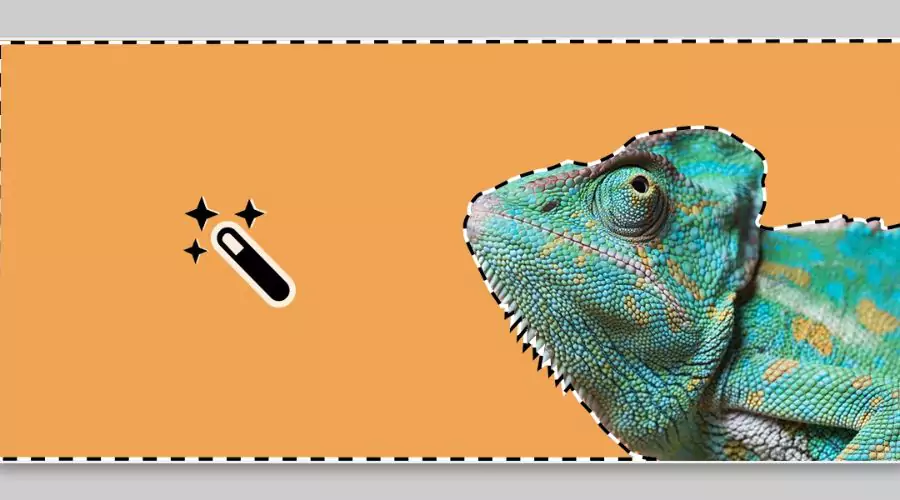
Software pro úpravy fotografií a tvorbu grafiky, jako je Photoshop, Illustrator a GIMP, často obsahuje nástroj Kouzelná hůlka. Tento účinný nástroj můžete použít k výběru konkrétních oblastí obrázku na základě jejich barvy nebo jasu. Namísto ručního výběru každého pixelu v obrázku jej lze použít k rychlému a snadnému výběru velkých částí obrázku pomocí pouhých několika kliknutí. Když potřebujete provést přesné výběry v obrázku, jako např odstranění pozadí nebo zaostření na konkrétním předmětu je nástroj obzvláště praktický.
Rozsah zvolených barev nebo úrovní jasu, stejně jako úroveň tolerance, která určuje, jak blízko bude nástroj odpovídat barvám nebo úrovním jasu na obrázku, to vše lze změnit úpravou nastavení nástroje. S určitými zkušenostmi může nástroj vyrůst v hodnotný nástroj pro grafický design a úpravu fotografií.
Výběr a maskování ve Photoshopu pomocí nástroje Kouzelná hůlka
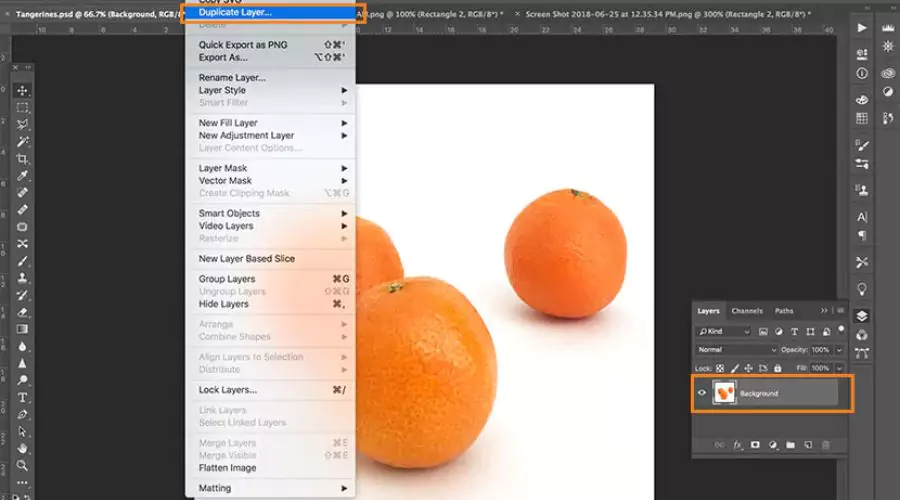
S pomocí Photoshop's Magic Wand Tool můžete rychle a snadno vybrat a maskování určitých oblastí obrázku, jako je změna nebo odstranění pozadí fotografie zboží. Tento tutoriál vás naučí, jak vybírat a maskovat ve Photoshopu jako odborník pomocí nástroje.
- Vrstva pozadí by měla být duplikována výběrem Vrstva > Duplikovat vrstvu, když je obrázek vašeho produktu otevřený ve Photoshopu CC18. Pokud dáte duplikované vrstvě název, který ukazuje, že pozadí bylo odstraněno, například „izolovaný“, může to zjednodušit váš soubor pro ostatní použití. Budete mít možnost pojmenovat duplikovanou vrstvu.
- Chcete-li zajistit, že původní pozadí nebude viditelné nebo nebude rušit vaši pozornost, když začnete měnit duplikovanou vrstvu, vyberte ikonu oka vedle miniatury obrázku a vrstvu pozadí skryjte.
- Pomocí kouzelné hůlky z palety nástrojů nebo klávesové zkratky „W“ určete, kolik nebo jak málo je najednou vybráno. Chcete-li upravit výběr, můžete vybrat Jednotlivý výběr, Přidat do výběru, Odečíst od výběru a Protínat s výběrem.
- V závislosti na pozadí vašeho obrázku existují dva způsoby, jak vybrat téma. Pokud je pozadí většinou tvořeno jednou plnou barvou, použijte nástroj Kouzelná hůlka k výběru pozadí a poté použijte SHIFT+CTRL+I (nebo SHIFT+COMMAND+I na Macu) k obrácení výběru, abyste izolovali pouze téma. . Pokud je pozadí vícebarevné, vyberte téma své fotografie pomocí možnosti Vybrat téma aplikace Photoshop CC18.
- Po vytvoření výběru upravte okraje a poté do obrázku přidejte nové pozadí. Pomocí nástroje Photoshop Magic Wand Tool lze rychle a snadno dosáhnout toho, aby váš produkt vyčníval na různých pozadích a splňoval požadavky na fotografie produktů z trhu na stránkách jako Amazon nebo eBay.
Pro fotografie produktů použijte nástroj Kouzelná hůlka

Nazdárek! Jste prodejce e-shopu nebo komerční fotograf, který se snaží odlišit fotografie svých produktů? Dovolte mi, abych vás naučil o nástroji Magic Wand ve Photoshopu! Tento praktický nástroj vám umožňuje vybrat konkrétní oblasti vašeho obrázku a zamaskovat je a hodí se v několika různých situacích.
Řekněme například, že chcete vystavit své zboží v různých kontextech, abyste svým zákazníkům poskytli lepší představu o jeho vztahu s nimi. Kouzelná hůlka vám to umožní změnit pozadí vašeho obrázku a přidejte různá prostředí. Nebo možná chcete zobrazit různé barvy produktů, aniž byste museli pořizovat spoustu fotografií. Můžete si vybrat svůj objekt a změnit jeho barvu pomocí nástroje bez změny pozadí.
Kouzelnou hůlku lze také použít k úplnému odstranění pozadí z obrázku vašeho zboží. Díky tomu bude váš produkt vyčnívat sám o sobě a přitahuje zákazníky. Kromě toho je vyžadován obrázek na bílém pozadí, pokud máte v úmyslu prodávat své produkty na tržištích třetích stran, jako je Amazon nebo eBay. Můžete rychle vytvořit jeden z nich a začít propagovat své zboží online pomocí nástroje. Na co pořád čekáš? Vyzkoušejte nástroj Kouzelná hůlka rozjasněte obrázky svých produktů!
Závěr
Obchodní fotografové a online prodejci, kteří chtějí vylepšit fotografie svých produktů, mohou najít Nástroj Photoshop Magic Wand být užitečným nástrojem. Pomocí tohoto nástroje můžete rychle vybrat a zamaskovat konkrétní oblasti obrázku, což vám umožní změnit velikost, barvu a pozadí vašich produktových fotografií, aniž byste museli pořizovat nové.
Tento nástroj vám může pomoci dosáhnout vašich cílů, ať už se snažíte předvést svůj produkt v různých prostředích, vytvořit obrázek s bílým pozadím pro online tržiště nebo se jednoduše zbavit rušivých objektů z vašich fotografií. Návštěva Trendingcult's webové stránky, kde najdete další užitečné tipy a návody, kde se dozvíte více o používání Nástroj Kouzelná hůlka Photoshop pro vylepšení obrázků vašich produktů. S trochou cviku a vytrvalosti můžete pořídit úžasné obrázky produktů, díky nimž vyniknete na dnešním přeplněném trhu elektronického obchodu.

